
Michael Fisher
0
3774
248
 Açık pencereler modern çağın kağıt yığınlarıdır. Masaüstlerimizi karıştırırlar ve aralarında gezinmek oldukça güç olabilir. Tıpkı gerçek kağıtta olduğu gibi, yığınları düzenli tutmak için çok fazla disiplin ve iyi bir sistem gerekir.
Açık pencereler modern çağın kağıt yığınlarıdır. Masaüstlerimizi karıştırırlar ve aralarında gezinmek oldukça güç olabilir. Tıpkı gerçek kağıtta olduğu gibi, yığınları düzenli tutmak için çok fazla disiplin ve iyi bir sistem gerekir.
Yazılım geliştiriciler, pencere yönetimini daha organize ve kullanışlı hale getirmek için birçok farklı yol bulmuşlardır. Bu alanda şimdiye kadarki en iyi icatlardan biri muhtemelen tarayıcı sekmeleri idi. Sekmelerin dışında, tarayıcınızla sınırlı olmayan pencereleri yönetmenin başka yolları da vardır. Bu makale, pencere yönetim deneyiminizi daha yumuşak ve rahat hale getirecek bazı Windows püf noktalarını ve araçlarını size tanıtacaktır..
Windows Aero Etkileri
Windows 7'nin en büyük geliştirmelerinden biri, kullanımı daha sezgisel hale gelmesidir. Açık pencerelerin yönetimi muhtemelen kullanıcı dostu olması açısından en büyük ilerlemeyi sağlamıştır. Bir pencereyi nasıl ve nereye taşıdığınıza bağlı olarak, ekranın kenarına yerleştirir veya diğer tüm pencereleri küçültür. Bu özellikler Windows 7'de Aero Etkileri Nasıl Etkinleştirilir ve Giderilir, Windows 7'de Aero Etkileri Nasıl Etkinleştirilir ve Giderilir .
Windows Aero Etkilerini farenizle kontrol edebilir veya kısayol tuşları kullanabilirsiniz. Aşağıdaki liste genel bakış sağlar.
Aero Peek 1
Gadget'ları ve simgeleri masaüstünde görüntülemek için tüm açık pencereleri şeffaf yapın.
Tuş takımı: [Windows] + [Boşluk]
Fare: Görev çubuğunun sağ alt köşesinin üzerine gelin.
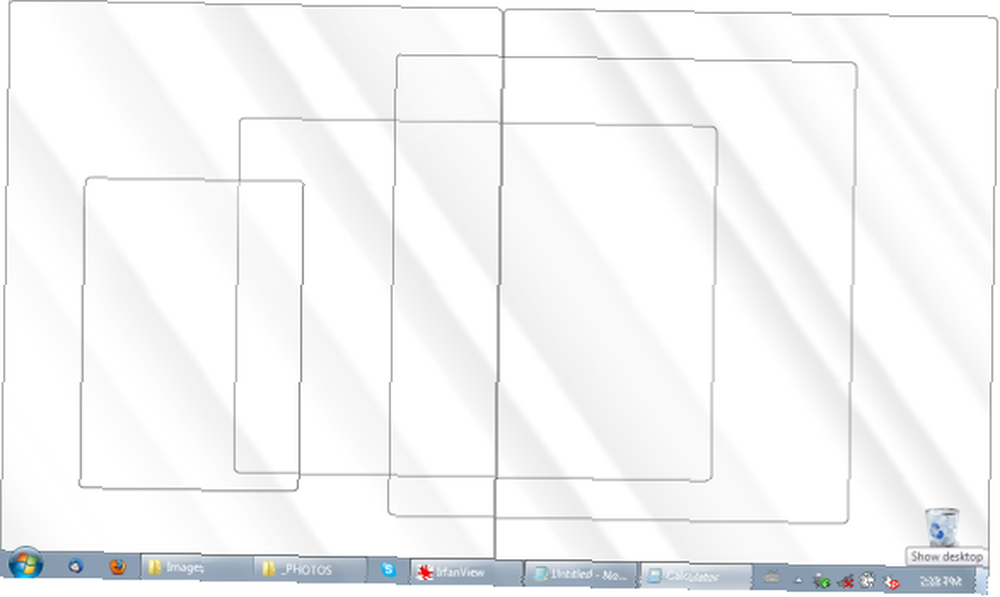
Aero Peek 2
Masaüstünü göster veya gizle.
Tuş takımı: [Windows] + [D]
Fare: Hızlı Başlat Çubuğunda Masaüstünü Göster simgesini (varsa) tıklayın..
Aero Shake
Seçilen pencere hariç tümünü küçült. Tuş kombinasyonunu tekrar tıklatarak ters çevirin.
Tuş takımı: [Windows] + [Ana Sayfa]
Fare: Pencereyi açık kalacak olan başlık çubuğunu sol tıklatırken fareyi sallayın.
Aero Snap 1
Seçili pencereyi ekranınızın sol veya sağ yarısına sabitleyin.
Tuş takımı: [Windows] + sol ok VEYA [Windows] + sağ ok
Fare: Bir pencereyi ekranın en soluna veya sağına sürükleyin.
Aero Snap 2
Seçili pencereyi büyütür ve geri yükler.
Tuş takımı: [Windows] + yukarı ok VEYA [Windows] + aşağı ok
Fare: Pencereleri ekranın en üstüne veya altına sürükleyin.
Aero Snap 3
Seçili pencereyi yalnızca dikey boyutta büyütür ve geri yükler.
Tuş takımı: [Windows] + [SHIFT] + yukarı ok VEYA [Windows] + [SHIFT] + aşağı ok
Fare: yazara bilinmiyor.
Aero Flip
Açık pencerelerin 3B gösterimini başlatın ve onları çevirmek için tekrar [Sekme] tuşuna tıklayın..
Tuş takımı: [Windows] + [Sekme]
Fare: yazara bilinmiyor.
Daha fazla Windows 7 klavye püf noktası için aşağıdaki makalelere bakın:
- 25 Arkadaşlarınızı Etkileyecek Windows 7 Klavye Püf Noktaları 25 Arkadaşlarınızı Etkileyecek 25 Windows Windows Klavye Püf Noktaları 25 Arkadaşlarınızı Etkileyecek Klavye Windows 15 Klavye Püf Noktaları
- 15 en iyi Windows 7 ipuçları ve kesmek 15 en iyi Windows 7 ipuçları ve kesmek 15 en iyi Windows 7 ipuçları ve kesmek
Windows varsayılan özelliklerini kullanmak sizin için çok düşük teknoloji ve sıkıcıysa, daha heyecan verici çözümler için aşağıdaki araçlara göz atın.
4t Tepsi Küçültücü
Bu araç, açık pencereleri yönetmenin küçük bir yolunu sunar. Yaptığı şey, aktif pencereleri sistem tepsisine küçültmenize, pencereleri yuvarlamanıza ve saydam hale getirmenize olanak tanıyan başlık çubuğuna yeni düğmeler eklemek. 4t Tray Minimizer kısayol tuşlarını da destekler ve kurulum sırasında özelleştirebileceğiniz ilk şeylerden biridir..
4t Tray Minimizer'ı başarıyla kurduktan sonra, açık pencerelerin başlık çubuklarında dört adede kadar ek düğme göreceksiniz. Soldan sağa doğru yaptıkları şey: pencereyi sistem tepsisine küçültmek, pencereleri açmak, pencereyi daima üstte tutmak, pencereyi şeffaf yapmak.
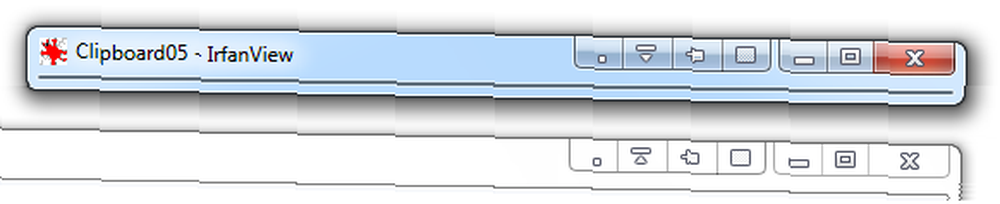
Kurulum sırasında kötü bir seçim yaptığınızı tespit ederseniz, > Görünüm> Seçenekler ve ayarlarınızı değiştirin, aksi takdirde kurulum sihirbazını yeniden > Görünüm> Seçenekler Sihirbazı ve tekrar baştan başla.
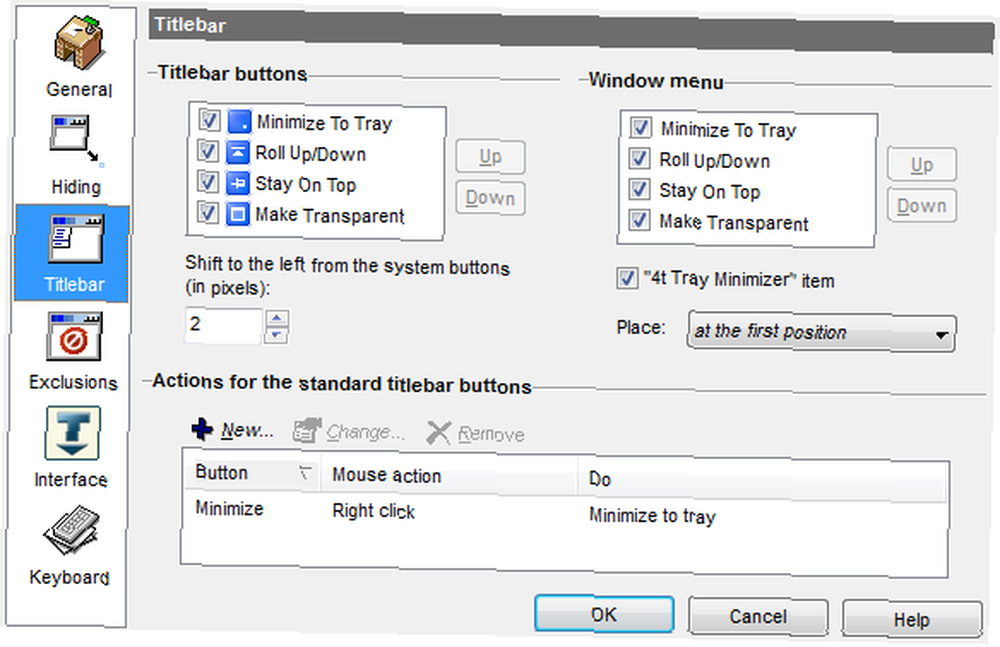
Küçük ben
MiniMe, pencere yönetim araçlarında minimalist seçenektir. Tek amacı kısayol tuşlarını ([CTRL] + [SHIFT] + [Z]) kullanarak sistem tepsisindeki uygulamaları en aza indirmektir. Bu araçla ilgili en akıllı şey, dağınıklığı masaüstünüzden ve görev çubuğundan sistem tepsisine taşımaması. Aksine, tüm uygulamaları daha sonra neredeyse bir başlangıç düğmesi gibi çalışan ve açık pencereleri yeniden başlatmanıza izin veren tek bir tepsi simgesine indirgiyor.
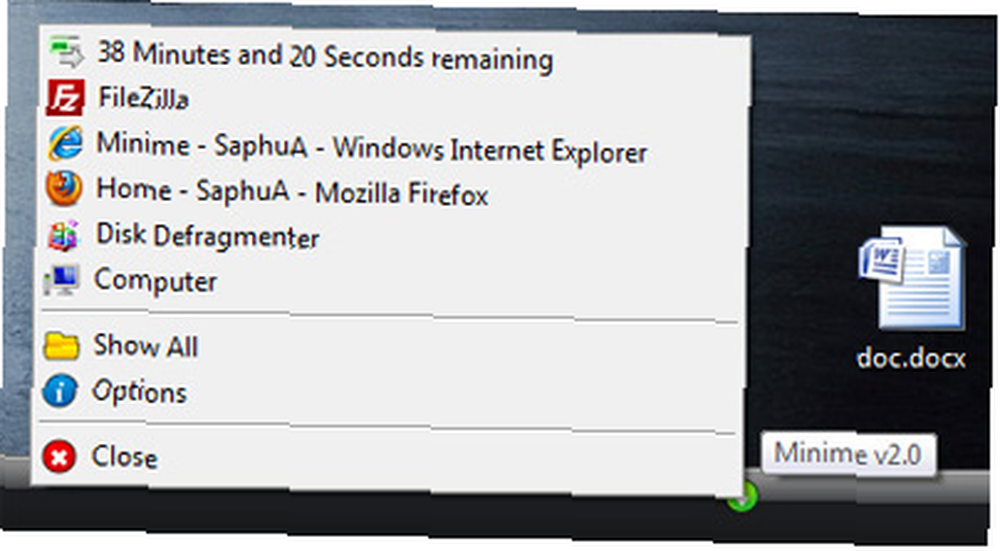
Hala Windows XP kullanıyor musunuz? Daha sonra bu makalede anlatılan TrayIt! 'I inceleyin, Programları TrayIt ile Sistem Tepsisine Küçültün! TrayIt ile Programları Sistem Tepsisine Küçült! . Her zaman çok fazla açık pencereyle mücadele ediyorsanız, Birden Çok Pencereyi Yönetmenize Yardımcı Olabilecek 3 Basit Programa Bakın 3 Birden Çok Pencereyi Yönetmenize Yardımcı Olabilecek 3 Basit Programla Birden Çok Pencereyi Yönetmenize Yardımcı Olabilecek 3 Basit Program .
Pencere karmaşasına karşı kişisel silahınız nedir??
Resim kredisi: Tatiana Popova











